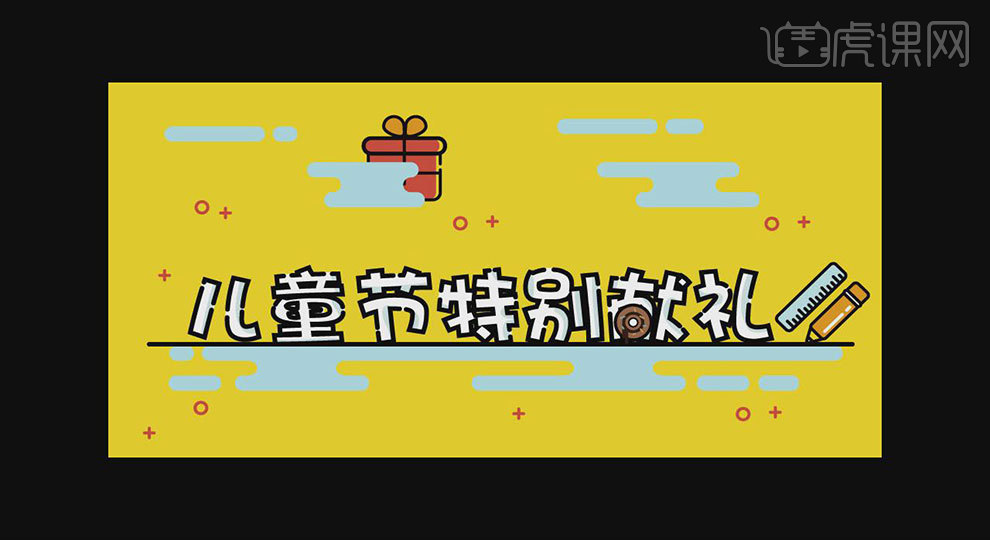AI如何设计儿童节特别献礼字体
发布时间:暂无
1.打开AI新建【1000*500px】的画布,使用【矩形工具】绘制【黄色】背景并铺满整个画布,之后锁定【背景图层】。
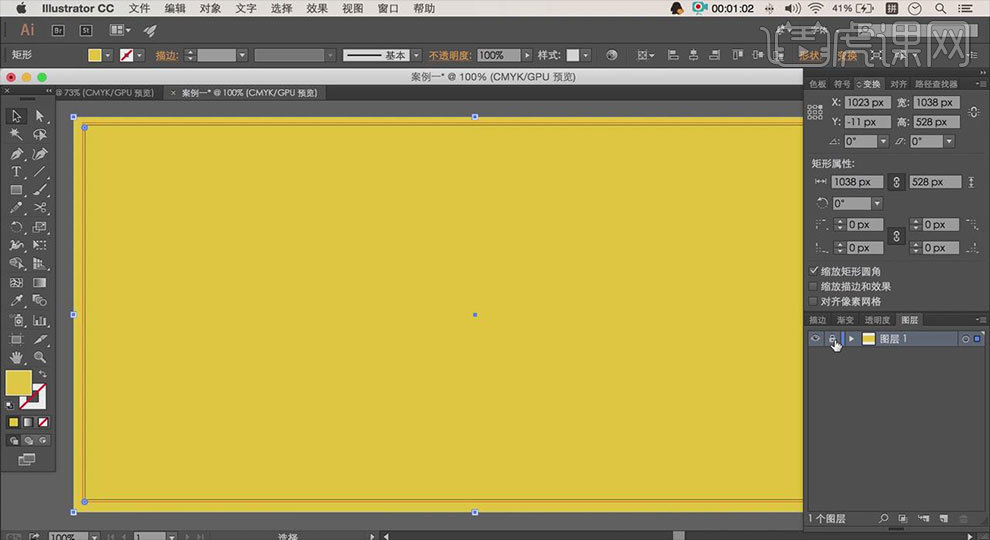
2.使用【直线工具】绘制【黑色】直线(参数:无颜色,描边为【6pt】,端点为【圆头端点】)并调整位置,然后使用【文字工具】输入【主题文字】(参数:字体为【华康海报体W12】,字号为【110pt】,颜色【白色】,描边【黑色】,描边为【6pt】)。
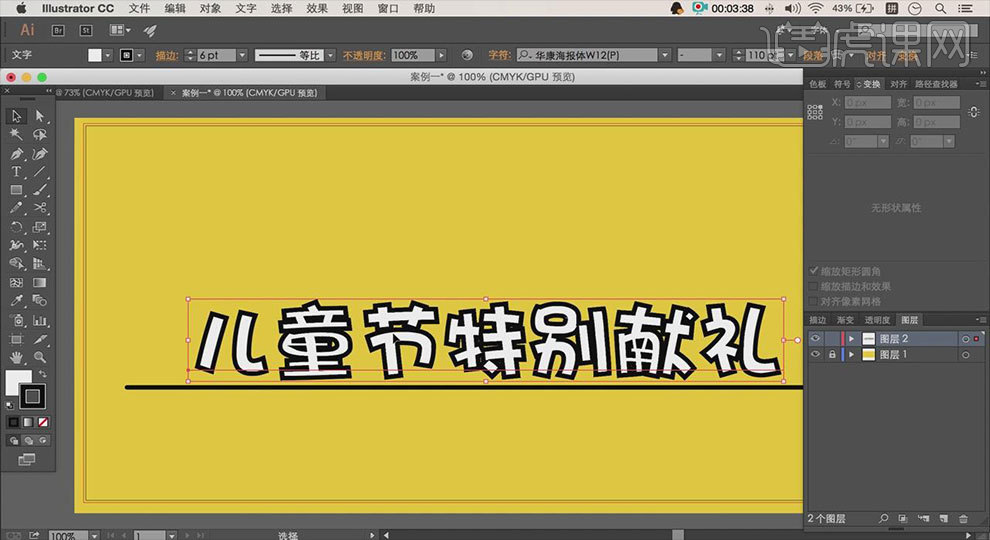
3.选中【主题文字】,点击【对象】中的【扩展】勾选【对象】【填充】,之后【Ctrl+C】复制【Ctrl+V】粘贴,之后把【填充色】和【描边色】分离。
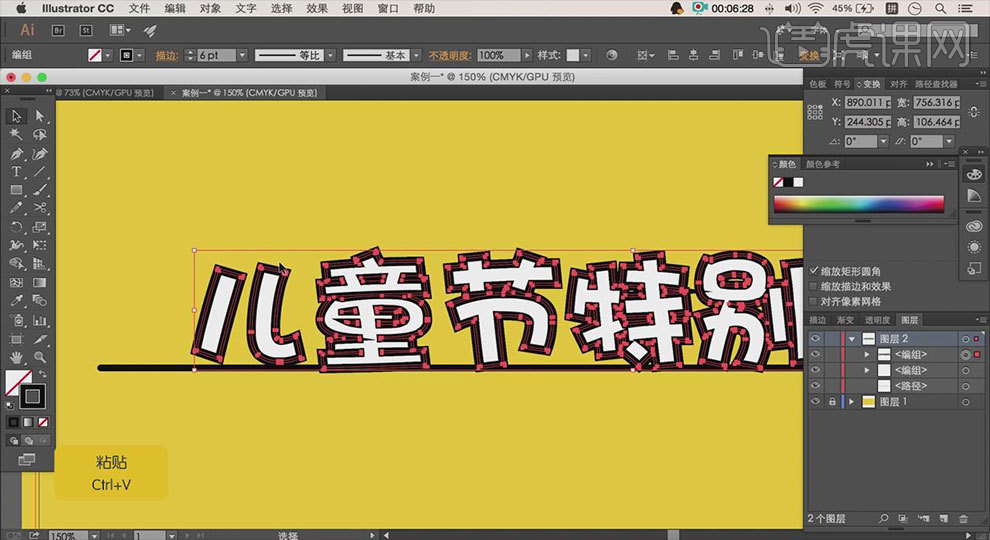
4.使用【钢笔工具】切换到【添加锚点工具】在【儿】的左半部分【添加锚点】,之后用【Delete】删除并点击【描边】设置为【圆头端点】,然后用【钢笔工具】对【童】字进行微调。用以上方法对以下所有字进行修改和调整,效果如下。
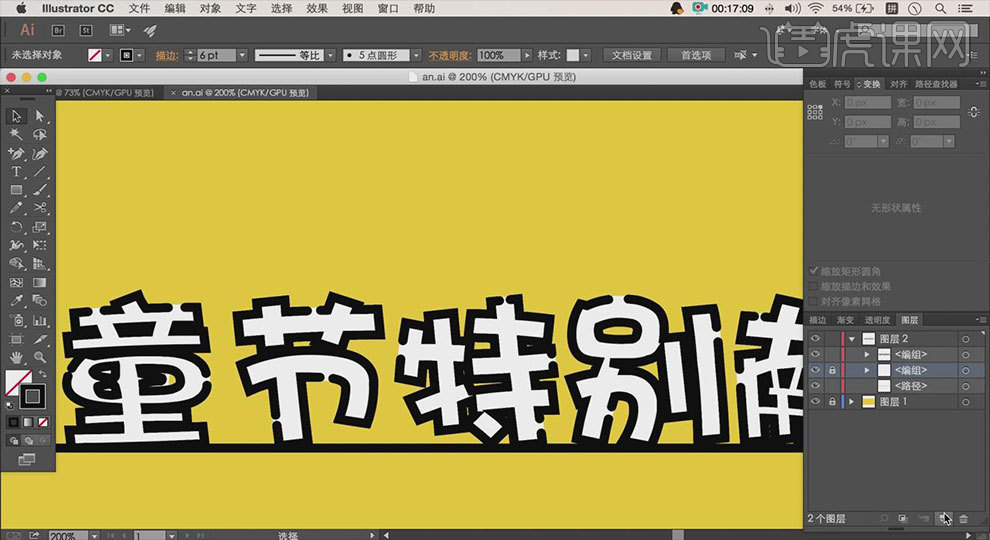
5.选中四个【填充】图层选中复制粘贴,之后锁定【描边层】,使用【刻刀】在字体填充部分画出【弧线】连接【锚点】(参数:颜色为【浅蓝色】),然后锁定描边层。用以上方法对以下所有字进行修改和调整,效果如下。
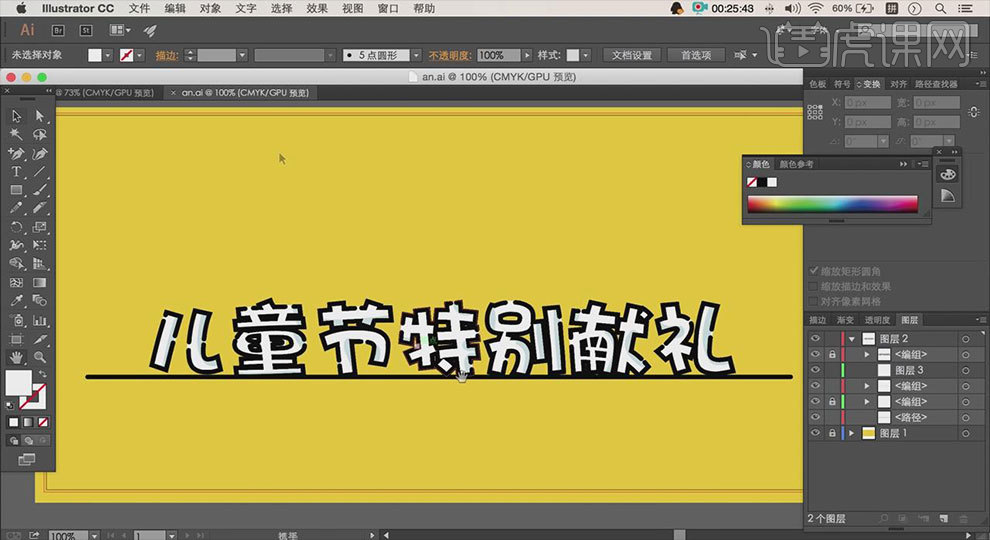
6.把【图案】素材拖入画布中并调整大小和位置,然后使用【矩形工具】绘制【长方形】(参数:颜色为【浅蓝色】,大小【130px*20px】,圆角大小【20px】),之后按【Alt】用鼠标复制三个【长方形】并在【路经查找器】中使用【减去顶层】绘制以下形状。
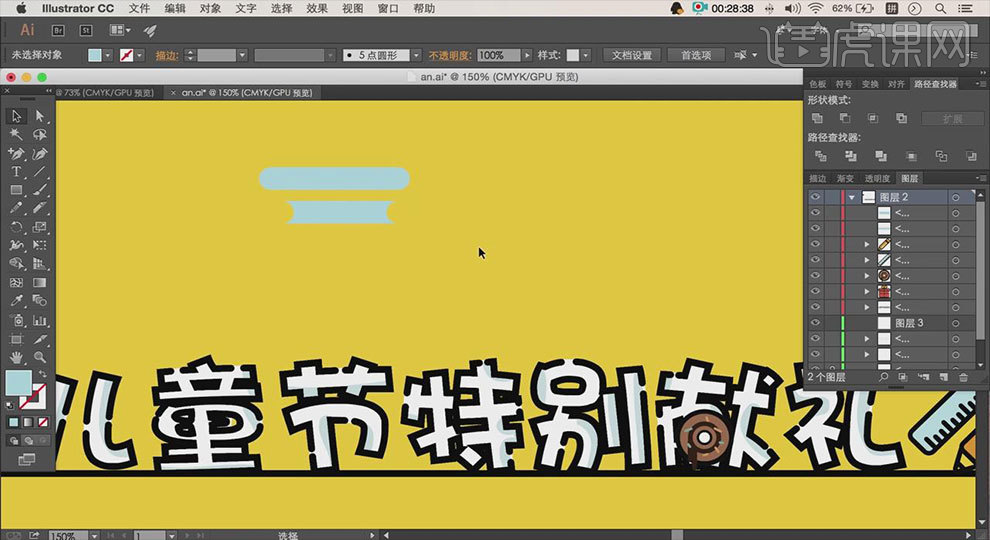
7.选中这两个【图形】图层并点击上方【图形】在【分布间距】中点击【垂直分布间距】(参数:间距【0px】)。之后复制上方的图形移动到下方调整大小和位置得到【云层】图案。
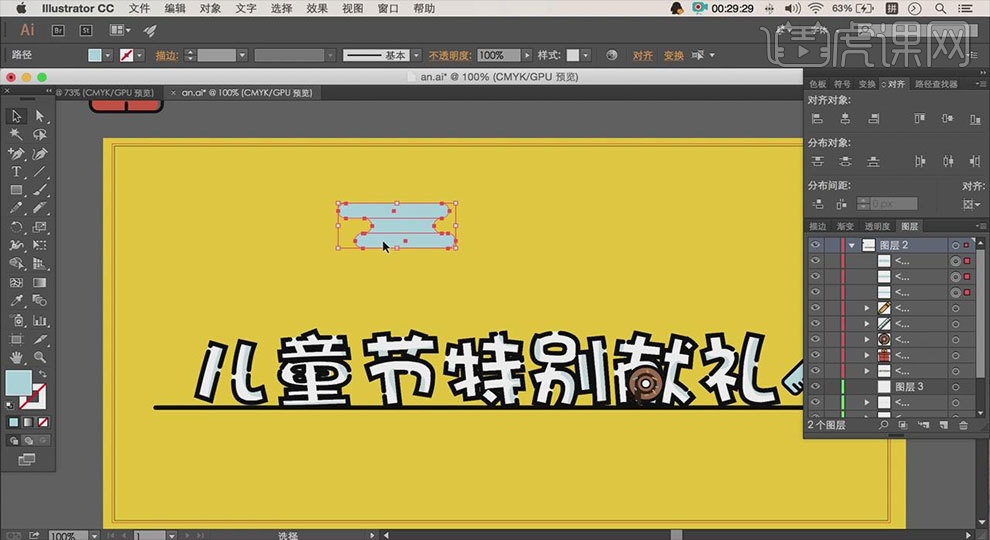
8.选中【云层】图案按【Ctrl+G】编组按【Alt】键复制云层,之后用【直接选择工具】调整【云层】长度,之后选中【云层】右键【解组】并复制多个【云层】调整位置和大小,效果如下。
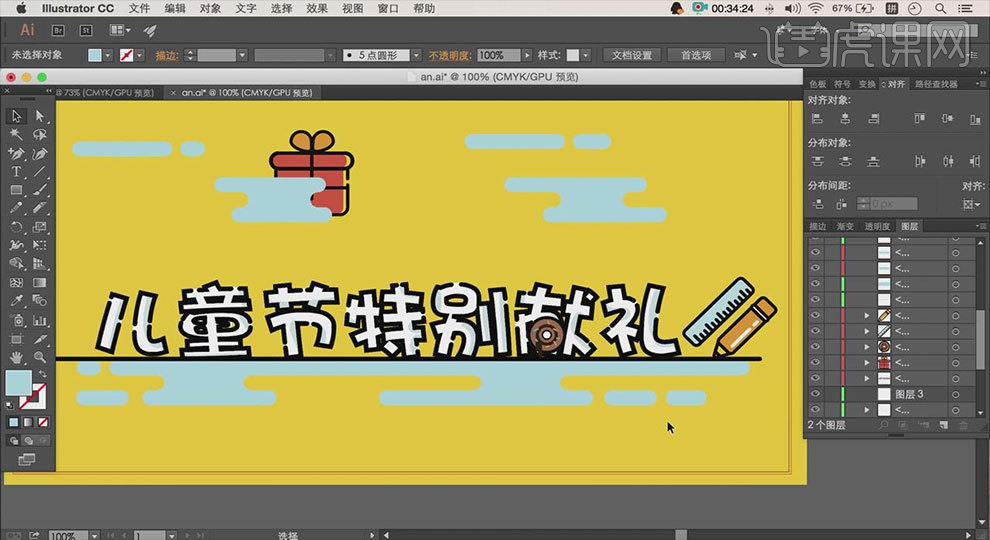
9.使用【椭圆工具】按住【shift】画出【正圆】(参数:颜色【无】,描边【橘红色】,描边大小【4pt】)并调整位置和大小,然后使用【直线工具】绘制一条【直线】并设置为【圆头端点】,然后选中【直线】复制按【Ctrl+T】旋转【90°】并将其【编组】。
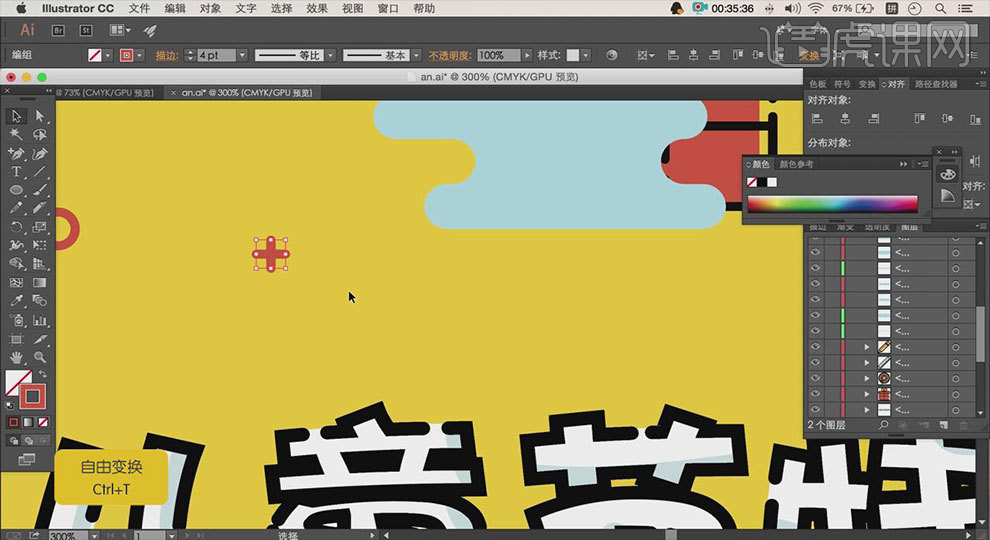
10.把这两个【图形】按【Alt】用鼠标拖动复制并随机摆放,最后调整一下细节。

11.最终效果图。